Moon+ Reader to aplikacja do czytania ebooków na smartfonie, którą pobrano z Google Play już ponad milion razy. Obok przetestowanych już ReadEry i eReadera Prestigio, stanowi ona jedno z najpopularniejszych tego typu narzędzi do darmowego użytku. Poznaj jego zalety i ograniczenia, a także dowiedz się, czy warto z niego korzystać
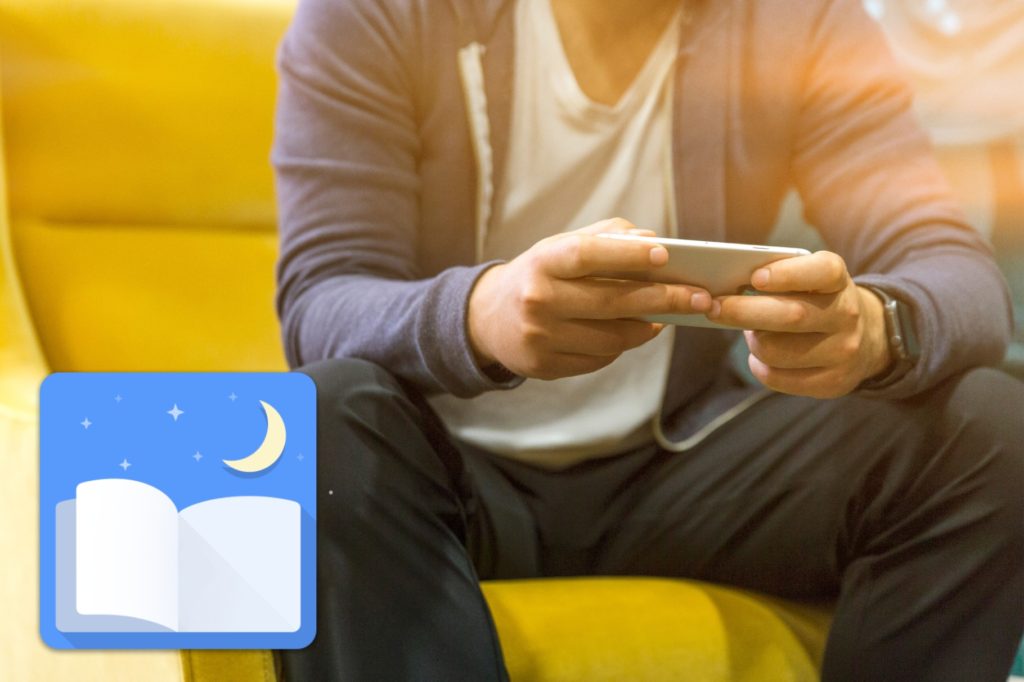
Moon+ Reader jest aplikacją do czytania ebooków na telefonie, która bez problemu radzi sobie z obsługą plików we wszystkich najpopularniejszych formatach: txt, html, epub, pdf, mobi, azw3, djvu, prc, docx, odt, rtf, umd, fb2, chm, cbz, cbr, md (MarkDown), webp, rar, zip i OPDS. To oznacza, że można z niej korzystać nie tylko do czytania książek EPUB, lecz również plików PDF i materiałów tekstowych w innych formatach.
Użytkownicy aplikacji do czytania ebooków na telefonie posiadają dostęp do ponad dziesięciu motywów graficznych, rozbudowanej funkcji gestów, automatycznego przewijania książek w wersji elektronicznej oraz możliwości synchronizowania ich z innymi urządzeniami za pomocą Dropboxa. Chociaż darmowa wersja Moon+ Readera wyświetla reklamy, po wykupieniu rozszerzenia do wersji PRO za 5 USD zostają one trwale usunięte, a sama aplikacja zyskuje kilka dodatkowych możliwości i narzędzi. Należy do nich np. konwersja Text to Speech połączona z opcją Potrząśnij, aby czytał.
Obsługa i zarządzanie plikami
Do największych zalet Moon+ Reader należy jego prosta obsługa. Po uruchomieniu aplikacji do czytania ebooków na telefonie pojawia się możliwość szybkiego załadowania do niej znajdujących się na dysku naszego smartfona materiałów tekstowych. Aplikacja jest również w stanie rozpoznać wszystkie pliki do czytania, które znajdują się na naszych kontach sieciowych (oczywiście jeżeli się do nich zalogujemy).
Podobnie jak w przypadku pozostałych tego typu narzędzi, importowane książki EPUB, pliki PDF i artykuły w innych formatach zostają uporządkowane na kilku estetycznych półkach. Moon+ Reader pozwala na korzystanie z trzech alternatywnych wyglądów półek z książkami. Standardowego (kilka rzędów półek, na każdej z nich znajdują się po trzy okładki materiałów tekstowych), przewijanego góra/dół (pojedyncze półki, na każdej z nich znajduje się jednak okładka wraz z opisem danej pozycji), lub przewijanego lewo/prawo (same okładki z krótkimi podpisami na dole ekranu).
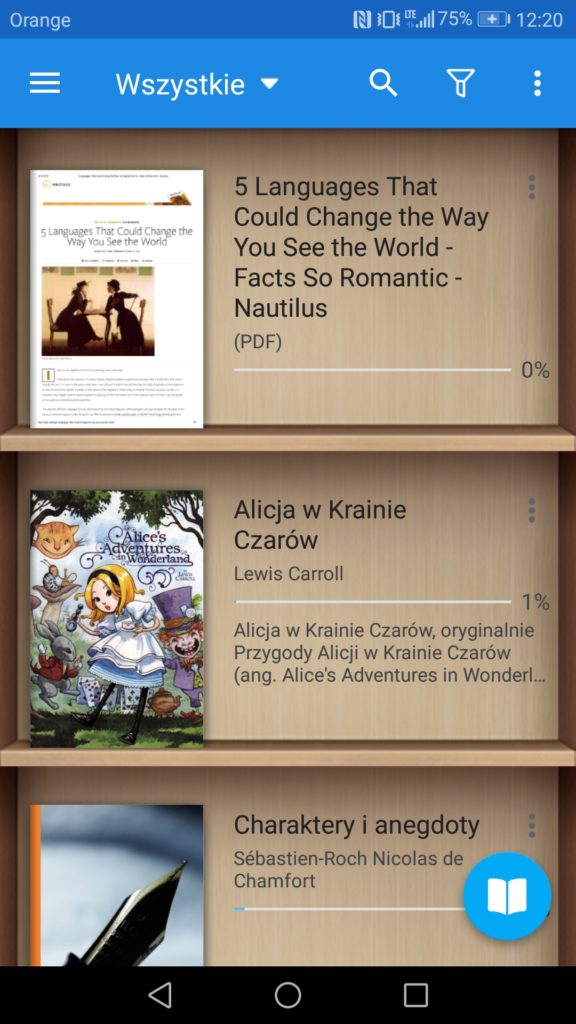
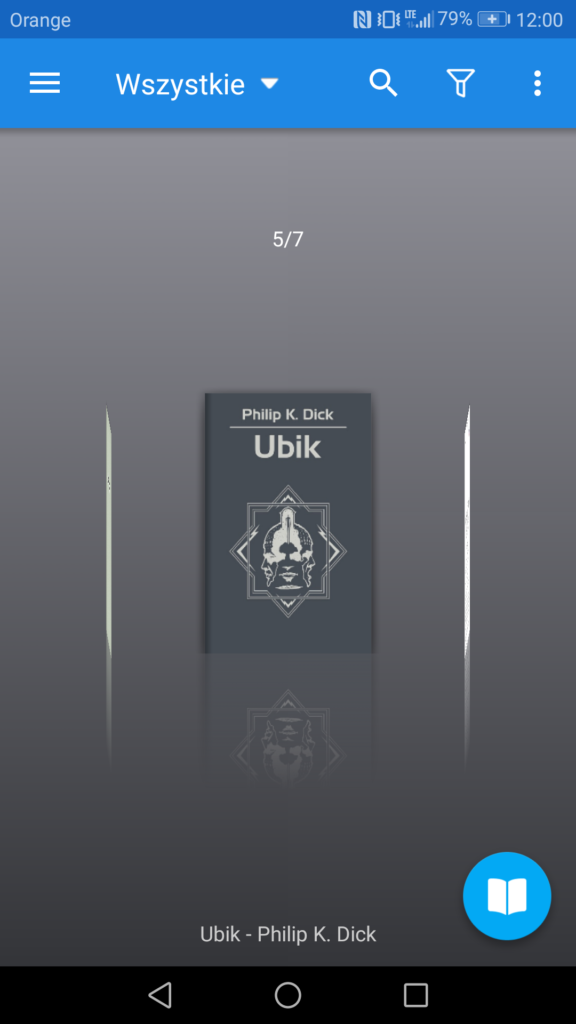
Wgrane do aplikacji do czytania książek za darmo materiały mogą zostać posortowane pod kątem autora, czasu lub lokalizacji. Istnieje również możliwość uszeregowania ich na czytane, nieczytane i już przeczytane. Dzięki temu zachowywanie kontroli nad przechowywanymi w Moon+ Readerze ebookami i plikami PDF nie stanowi większego problemu nawet wtedy, gdy uzbiera się ich całkiem sporo.
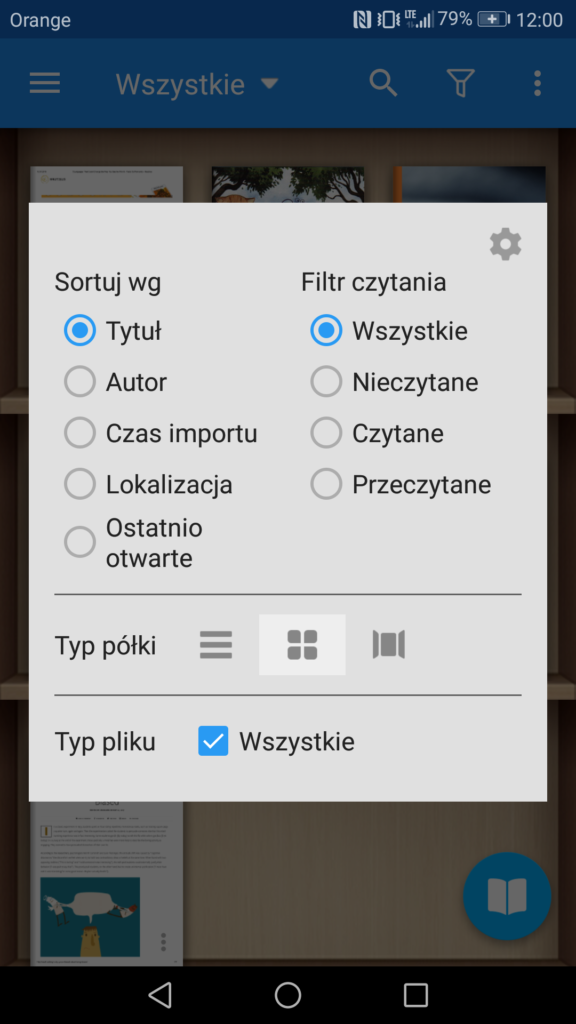
Aby zmieniać dostępne w aplikacji motywy, w czasie czytania należy nacisnąć na środek ekranu, ikonę trzech kropek na górnym pasku menu, a następnie na Motywy.
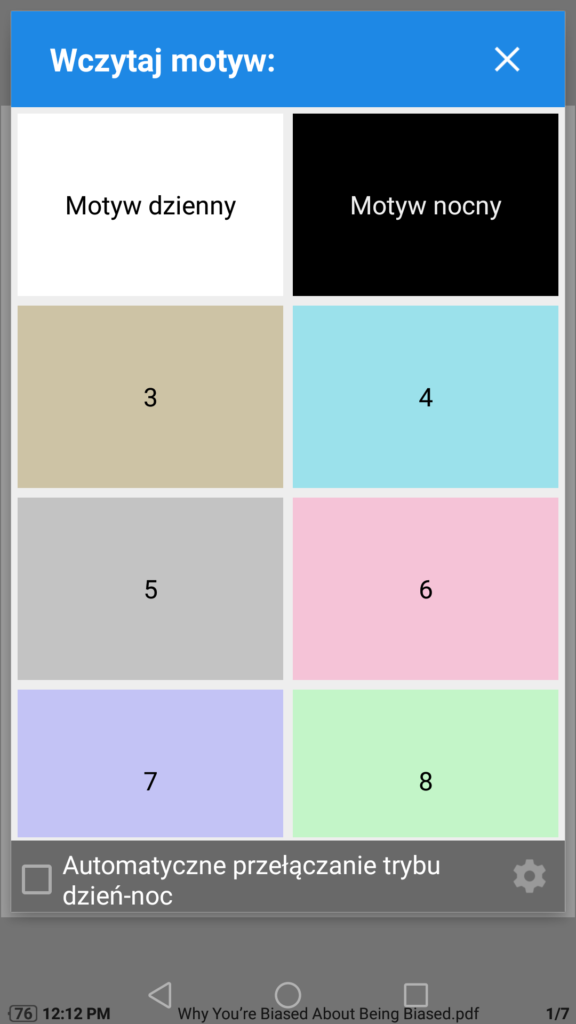

Moon+ Reader pozwala m. in. na korzystanie z kilku trybów nocnych, a jego podstawową wersję można ustawić dla całego menu. Niezwykle wygodna okazuje się funkcja automatycznego przełączania pomiędzy trybami dzień-noc. Aby jej użyć, wystarczy określić godzinę, w której tryby mają samoczynnie się zmieniać (przy domyślnych ustawieniach następuje to o godz. 22).
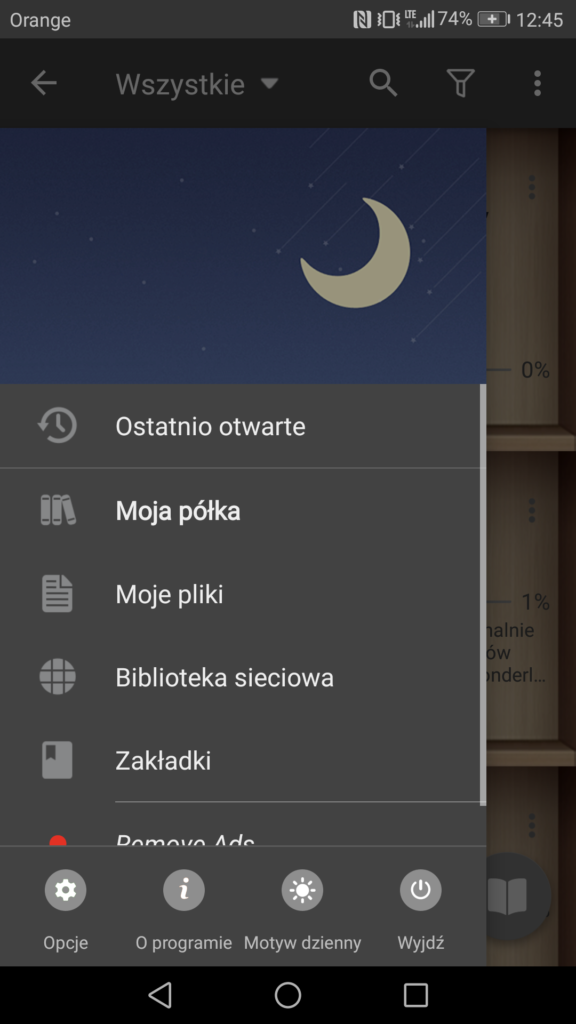
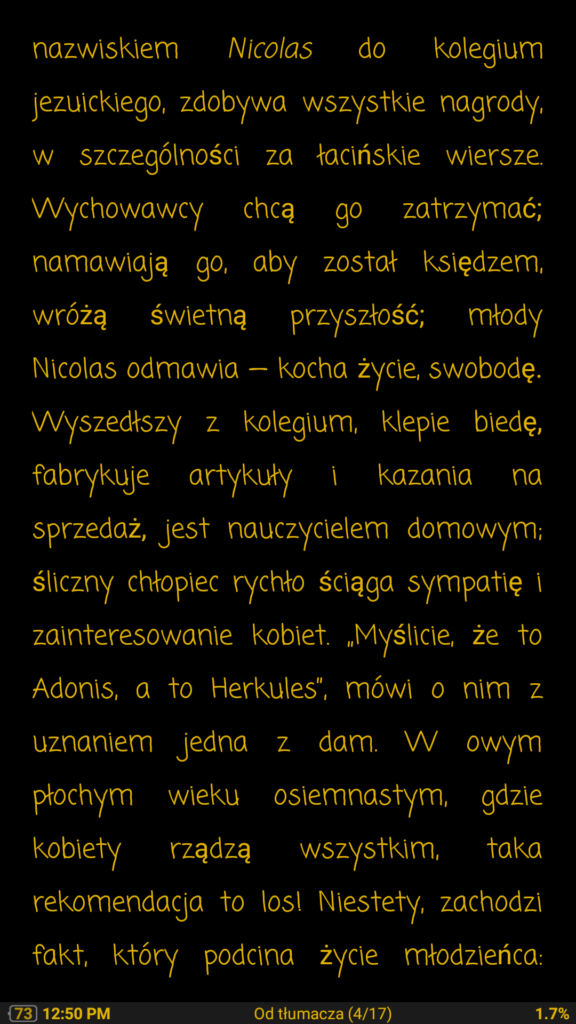
Czytanie ebooków i personalizacja ustawień czytania
Czytanie książek w wersji elektronicznej za pomocą Moon+ Readera stanowi czystą przyjemność. Pod tym względem aplikacja do ebooków na telefonie zdecydowanie góruje nad konkurencją. Dopóki Moon+ Reader jest uruchomiony, ekran urządzenia sam się nie wygasza. Ponieważ domyśle tło wyświetlacza nie jest całkiem białe, lecz posiada teksturę podobną na kartki papieru, patrzenie na nie wywołuje przyjemne wrażenie. Jednocześnie widoczny na nim tekst jest wyraźny i zachowuje kontrast o odpowiednim poziomie.
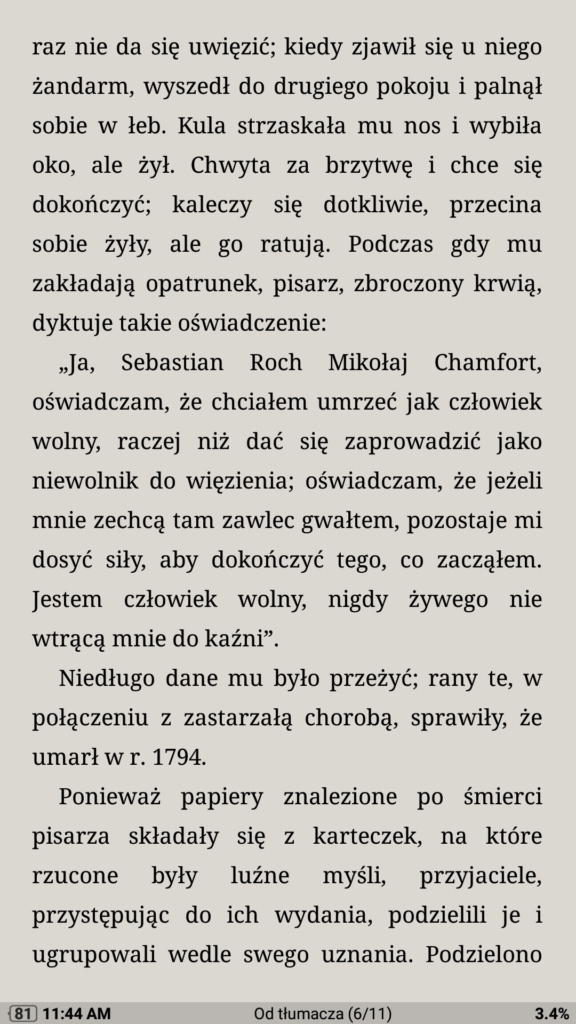
Podstawowym sposobem przewijania uruchomionej w darmowej aplikacji książki jest przesuwanie jej palcem w dół. Działa ono wyjątkowo płynnie i jest odpowiednio wrażliwe na nasze gesty. Moon+ Reader zapewnia swoim użytkownikom również alternatywne sposoby przewijania stron, które w pewnych okolicznościach mogą stawać się przydatne (dotykanie ekranu, wciskanie przycisków głośności lub przycisku aparatu).
Polecana aplikacja na Androida i iOS, która daje szansę używać smartfona jako czytnika ebooków, pozwala również na precyzyjną personalizację ustawień wyświetlania tekstu. Aby skorzystać z tej możliwości, w czasie czytania wystarczy wybrać ikonę trzech kropek, która znajduje się na pasku menu w prawym górnym rogu ekranu, a następnie nacisnąć na Wygląd. Gdy naszym oczom ukaże się nowe okno, będziemy w stanie samodzielnie określić m. in. wielkość i kolor czcionki, kolor lub obraz tła, dokładne wartości rozstawu akapitów, interlinii i marginesów.
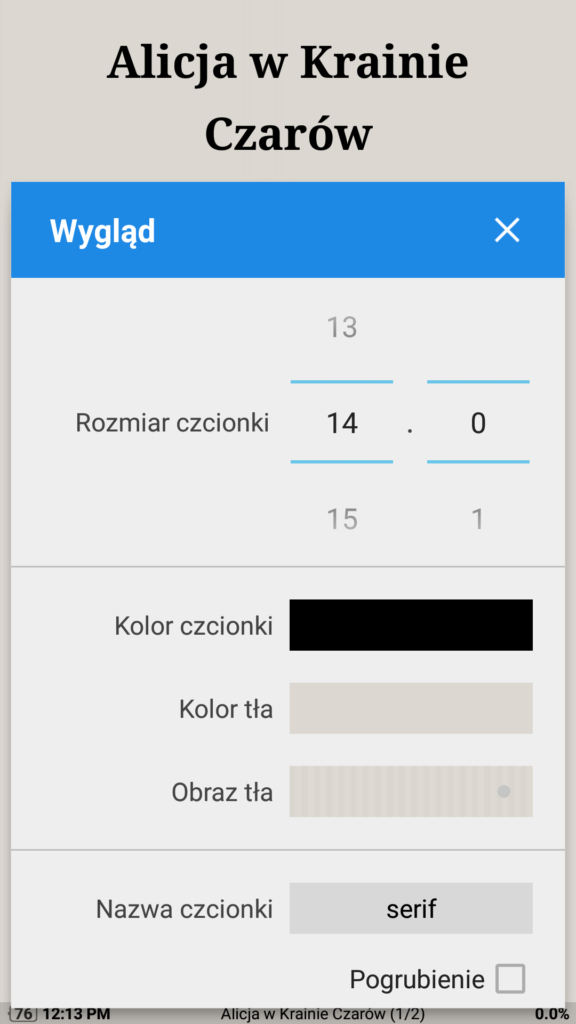
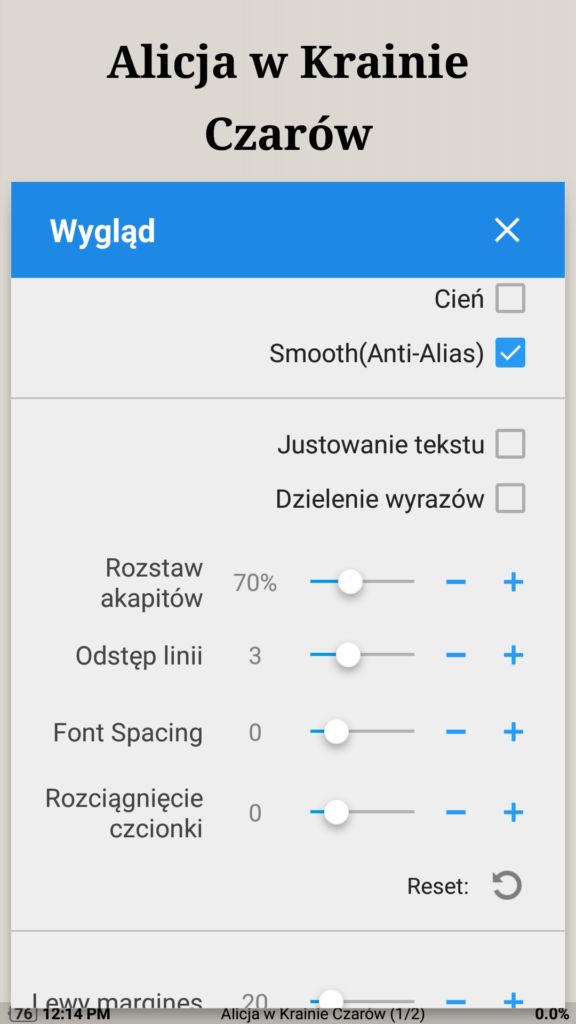
Chociaż Moon+ Reader umożliwia korzystanie z wielu alternatywnych czcionek, większość z nich ma problem z odtwarzaniem polskich znaków.
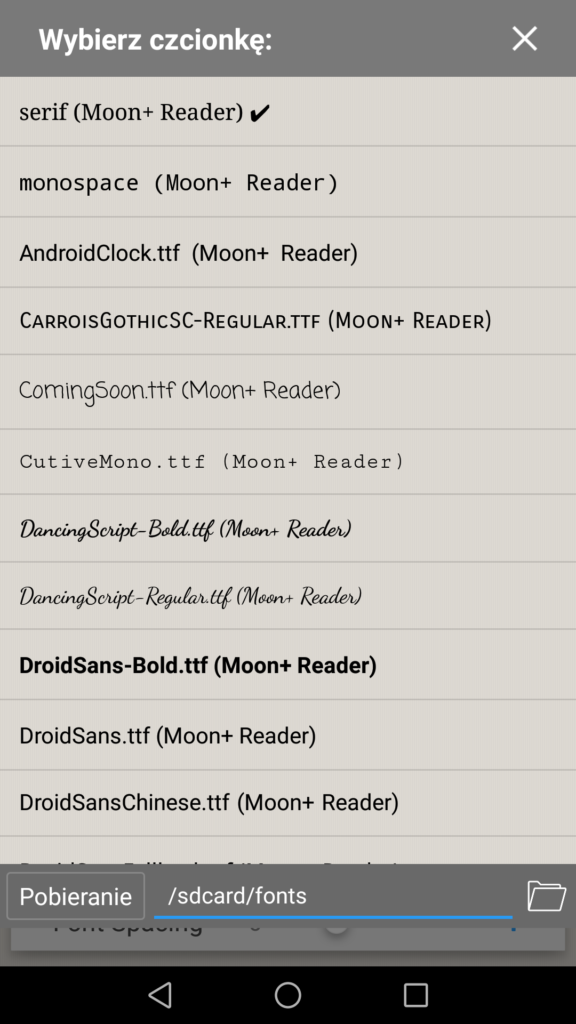
Po ustaleniu najbardziej odpowiadających nam ustawień, możemy zapisać je w formie gotowego motywu, aby nie musieć robić tego ponownie.
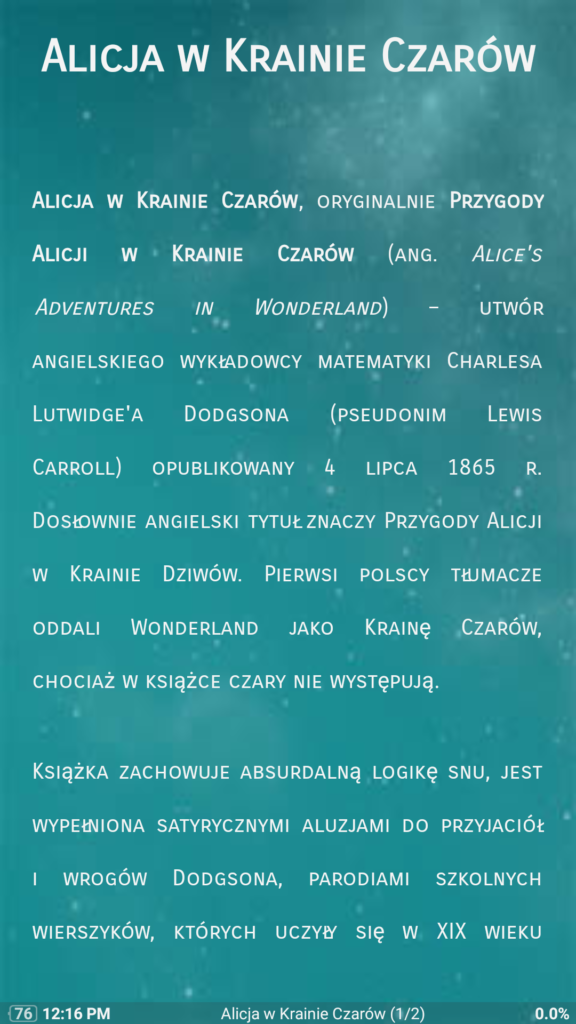
Menu i ustawienia
Gdy w czasie czytania książki w wersji elektronicznej naciśniemy na środek ekranu, zobaczymy dwa podstawowe paski menu. Na górnej listwie znajdują się jedynie strzałka cofania, tytuł pliku i rozwijane menu. To właśnie z jego pomocą wybieramy motyw aplikacji oraz regulujemy parametry wyświetlania tekstu. Na dole ekranu umiejscowiony jest natomiast suwak do przewijania zawartości książki EPUB wraz z informacją o tym, jak znaczą jej część już przeczytaliśmy. Poniżej suwaka widoczne są natomiast ikony do obsługi podstawowych funkcji czytania.
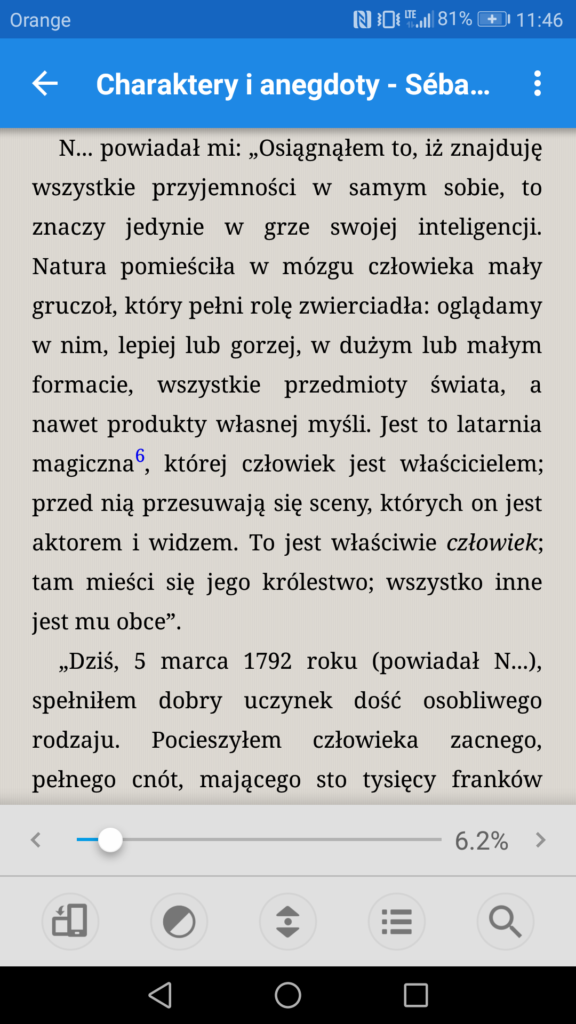
Pierwsza ikona po lewej stronie służy do zmiany orientacji tekstu. Druga pozwala na szybką inwersję kolorów. Należy podkreślić, że po odwróceniu kolorów tło ekranu nie jest całkiem czarne, lecz ciemnoszare. W rezultacie tekst nie razi w oczy, a czytanie okazuje się mniej uciążliwe dla naszego wzroku. Trzecia ikona zapewnia możliwość uruchomienia oraz określenia parametrów funkcji automatycznego przewijania tekstu. Ponieważ wyróżnia ona Moon+ Readera na tle innych aplikacji do czytania książek za darmo, warto na chwilę się przy niej zatrzymać.
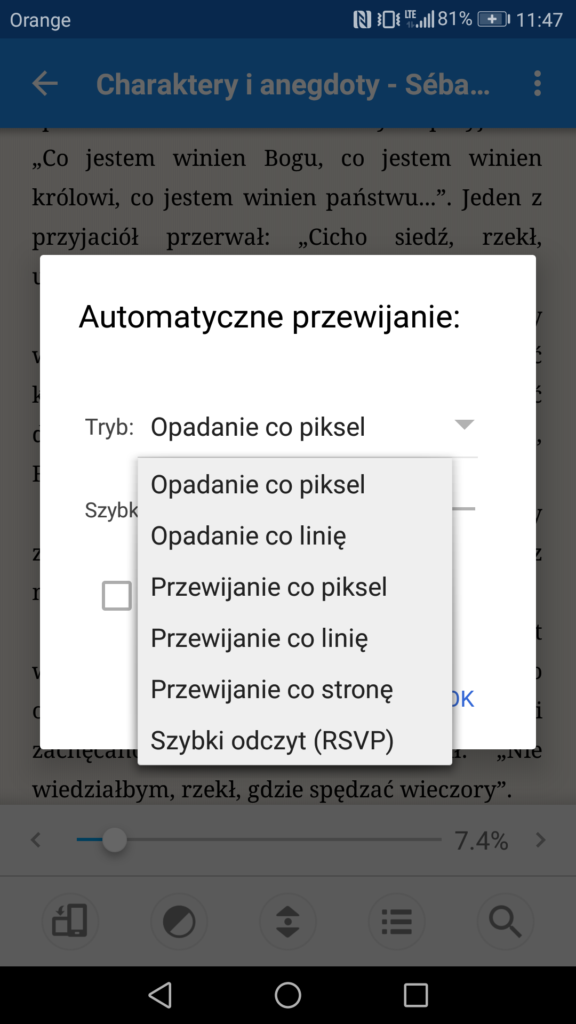
Doskonale sprawdza się ona bowiem wtedy, gdy musimy przeczytać coś w niesprzyjających warunkach. Jeżeli stoimy w niewygodnej pozycji, trzymając naszego smartfona w jednej dłoni lub w ogóle nie mogąc go dotykać, funkcja automatycznego przewijania tekstu okazuje się dla nas zbawienna. Do naszej dyspozycji pozostaje kilka trybów przewijania z regulowaną kontrolą prędkości (przewijanie bezwzrokowe, po pikselu, po linii lub po stronie), które dodatkowo usprawniają jej działanie. Czwarta ikona służy do otwierania spisu treści ebooka, natomiast piąta to nic innego, jak lupka do przeszukiwania zawartości książki pod kątem słów i fraz kluczowych
Co ciekawe, użytkownicy Moon+ Readera w wersji PRO mają szansę samodzielnego dostosowania zawartości dolnego paska menu do swoich indywidualnych oczekiwań. Jeżeli domyślnie zlokalizowane tam ikony nie są im potrzebne, mogą zastąpić je na przykład ikonami zakładek, regulacji jasności ekranu czy zmiany ustawień czcionki.
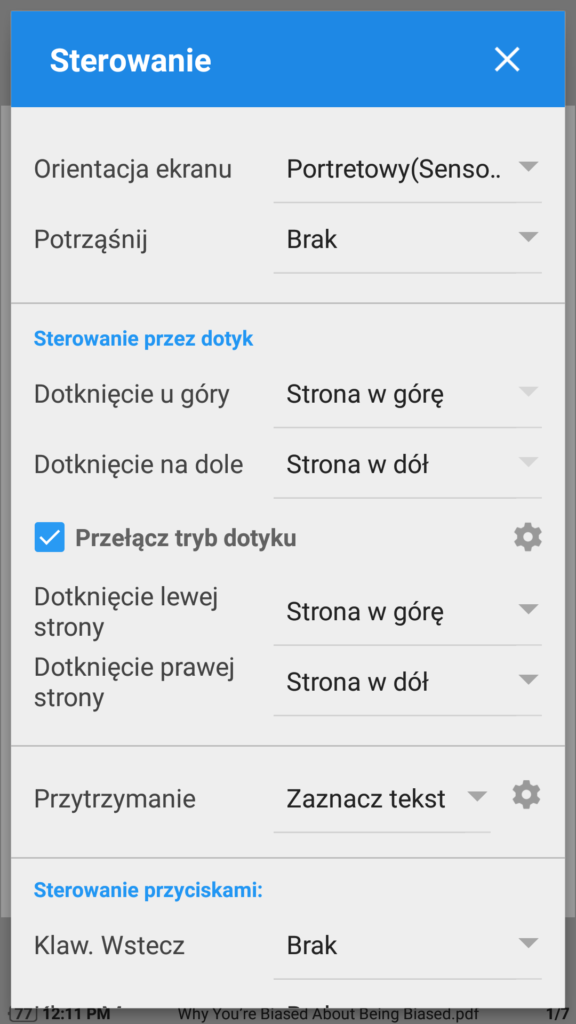
Obsługę aplikacji dodatkowo ułatwia możliwość przypisania określonych funkcji do wszystkich nieużywanych klawiszy smartfona (np. klawisz wstecz, menu, klawisz aparatu) oraz ustalenia funkcji poszczególnych gestów.
Notatki, podkreślenia i wyszukiwarka
Aby w czasie czytania podkreślić wybrane słowo, wystarczy na nie nacisnąć i przez chwilę je przytrzymać. Na ekranie smartfona jako czytnika ebooków pojawiają się wówczas specjalne oznaczenia, które można rozciągnąć na całe interesujące nas fragmenty tekstu. Widoczne staje się również w tej sytuacji rozwijane menu, które składa się z pięciu opcji: kopiuj, wyróżnij, notatka, słownik i więcej.
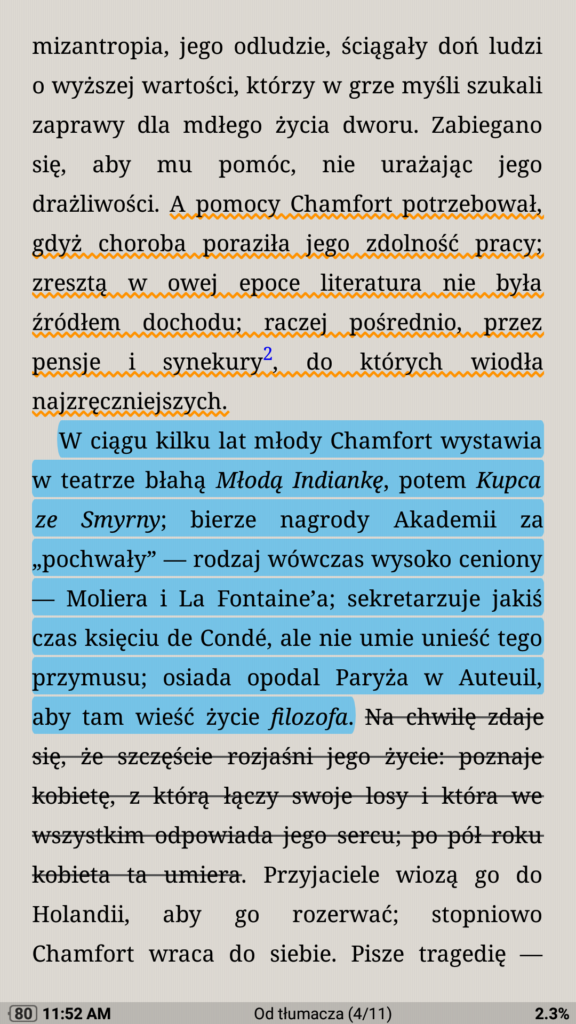
Użytkownicy Moon+ Readera mają do wyboru cztery rodzaje wyróżnienia tekstu: za pomocą kolorowego tła, podkreślenia prostą linią, podkreślenia linią falowaną oraz przekreślenia. Do każdego z oznaczeń może zostać również przypisany jeden z pięciu różnych kolorów. Dzięki temu praca z tekstem staje się znacznie łatwiejsza, ponieważ możemy dzielić go i porządkować na wiele alternatywnych sposób, np. podkreślając znajdujące się w książce objaśnienia jednym, a tezy drugim kolorem lub wzorem.
Aby dodać w tekście książki w wersji elektronicznej zakładkę, w czasie czytania wystarczy przycisnąć prawy górny róg ekranu. Gdy już to zrobimy, będziemy mogli uzupełnić jej opis oraz ponownie przypisać do niej określony kolor.
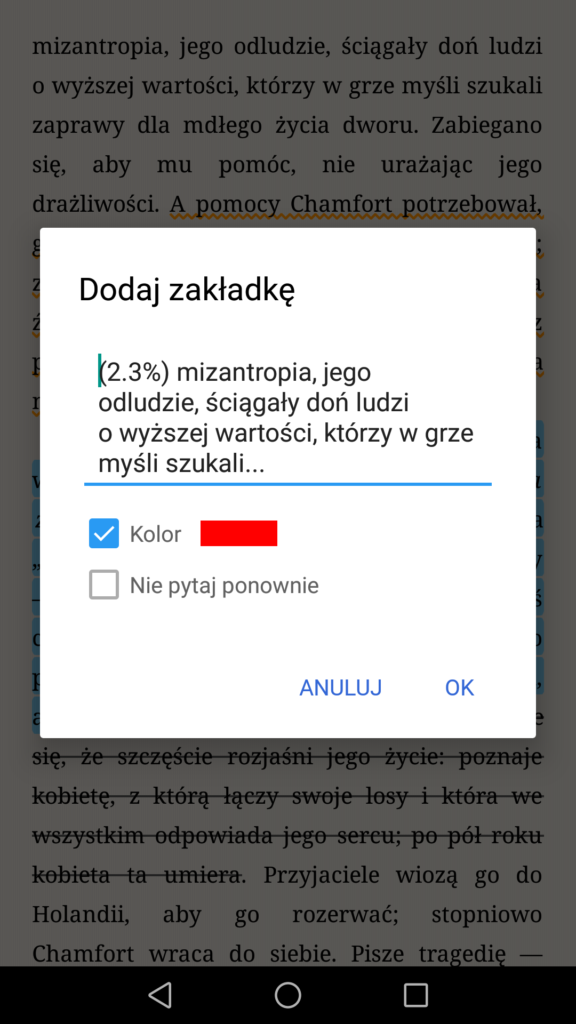
Podgląd wszystkich podkreślonych przez nas fragmentów książki EPUB, umieszczonych w niej zakładek i sporządzonych notatek znajduje się w jej spisie treści. Aby go otworzyć, należy nacisnąć na środek ekranu, wybrać ikonę spisu treści z dolnego paska menu, a następnie przełączyć Rozdziały na Zakładki. Wyświetlone na ekranie podkreślone fragmenty, zakładki i notatki mogą być następnie wygodnie posortowane za pomocą znajdujących się na dole symboli.
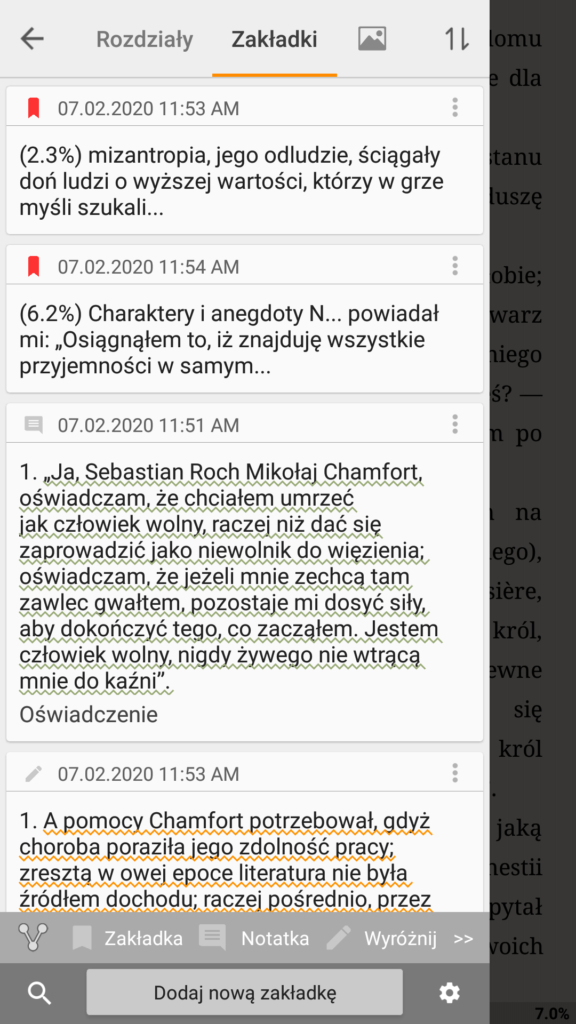
Wszystkie zakładki i notatki można również przeglądać z poziomu menu. Aby się do nich dostać, wystarczy rozwinąć główny pasek nawigacji po lewej stronie, a następnie nacisnąć na zakładki.
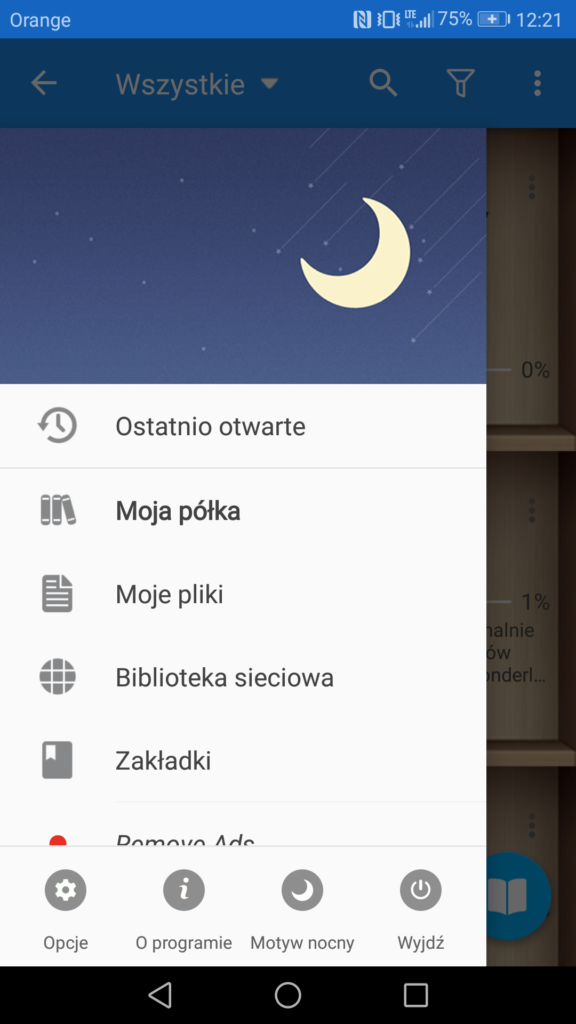

Funkcja przeszukiwania zawartości książki w wersji elektronicznej również działa bez zarzutu. Po uzupełnieniu odpowiedniego pola określonym terminem lub frazą, na ekranie pojawiają się wszystkie związane z nimi fragmenty ebooka. Aby do nich przejść, wystarczy na nie nacisnąć. Obok pojawia się również wyrażona procentowo informacja, w jakim miejscu pliku znajduje się poszukiwane przez nas hasło.

Obsługa plików PDF
Wiele osób, które korzystają z aplikacji do czytania ebooków na telefonie, używa ich przede wszystkim do pracy z plikami PDF. Należy w związku z tym podkreślić, że Moon+ Reader radzi sobie z nimi całkiem dobrze. Chociaż przy wyświetlaniu plików PDF w trybie pionowym tekst pozostaje zbyt mały, aby można było go czytać bez powiększania widoku za pomocą gestu skalowania, orientacja pozioma minimalizuje wspomniany problem.
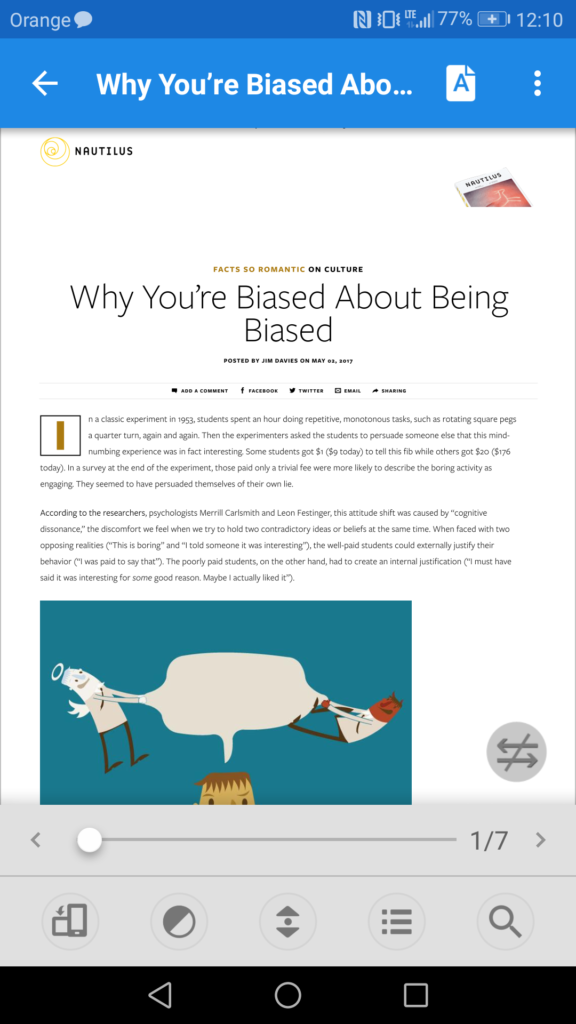
Odtwarzanie PDFów w trybie horyzontalnym sprawia, że tekst niemal idealnie dostosowuje się do wielkości ekranu. Przydatna okazuje się również opcja blokowania przesuwania widoku pliku PDF, którą można uruchomić za pomocą przycisku po prawej stronie.
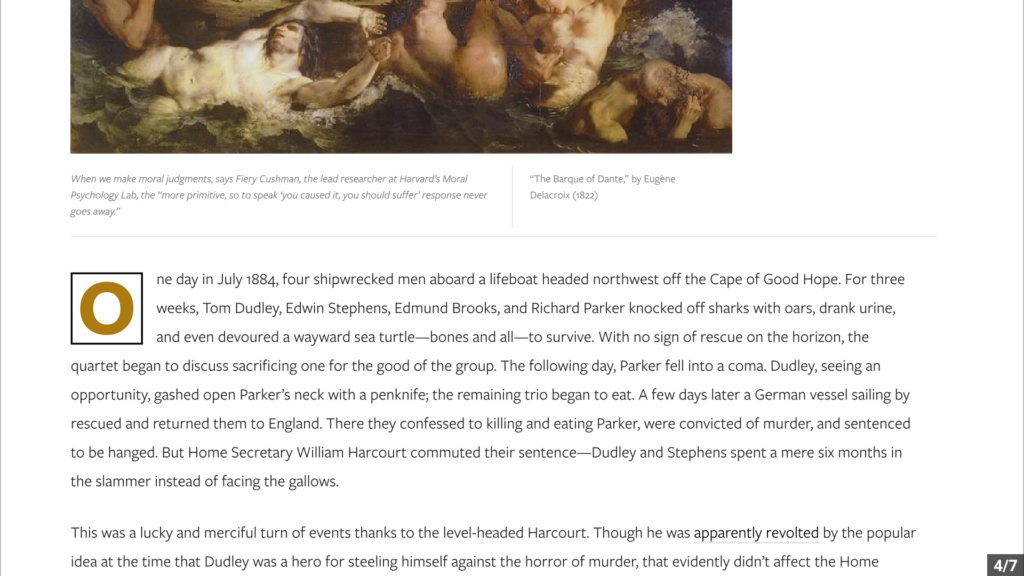
Użytkownicy aplikacji do czytania ebooków na smartfonie mają możliwość korzystania z kilku alternatywnych ustawień wyświetlania plików PDF (jedna strona obok drugiej lub jedna strona poniżej drugiej).
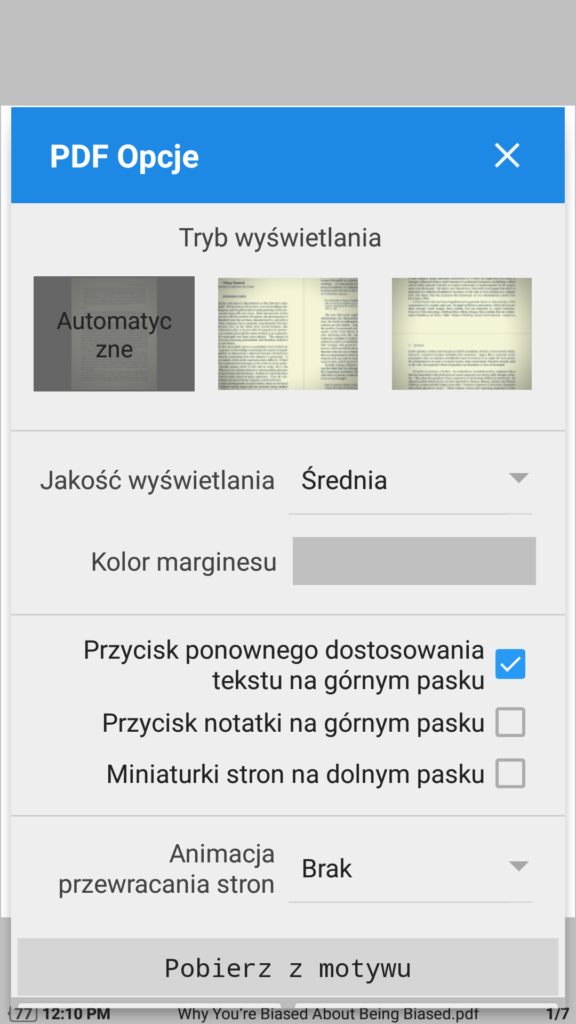
Są oni również w stanie podkreślać fragmenty tekstu i dodawać do nich zakładki. Podobnie jak w przypadku książek EPUB, wszystkie podkreślone zdania można później znaleźć w spisie treści danego pliku.
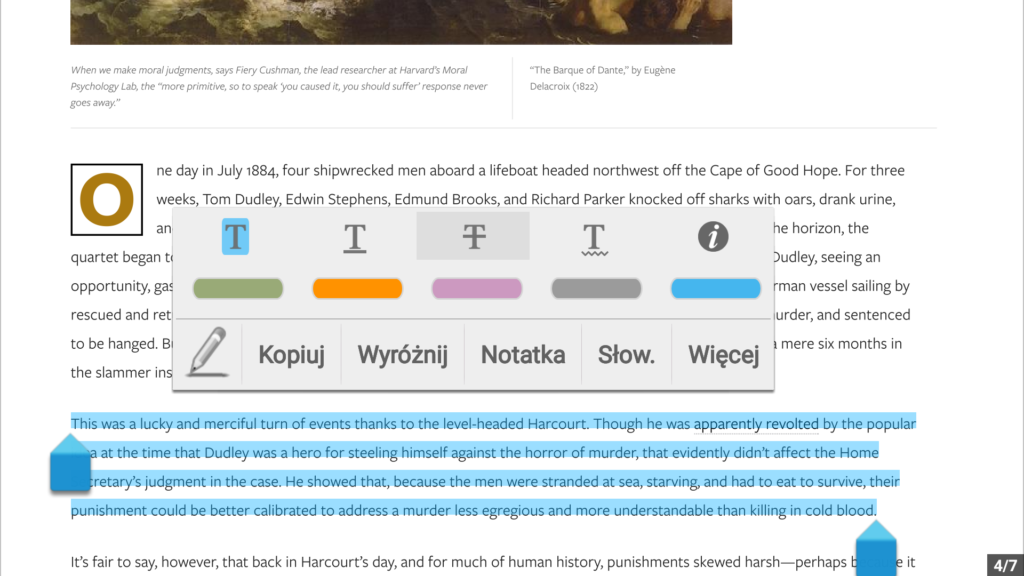
Chociaż Moon+ Reader posiada funkcję rozpoznawania zawartości PDFa i konwertowania jej na odpowiednio sformatowany tekst (za pomocą ikony w prawym górnym rogu), nie działa ona najlepiej. Przekonwertowany w ten sposób tekst rozlewa się na powierzchni ekranu, staje się nieprzejrzysty i zwykle nie nadaje się do czytania.
Nie inaczej wygląda sytuacja z personalizacją ustawień wyświetlania tekstu. Chociaż jak na pliki PDF działa ona zadziwiająco dobrze (użytkownicy aplikacji mogą m. in. zmieniać motywy ekranu lub kolor podświetlenia), nie za bardzo się przydaje i jedynie utrudnia czytanie. Najbardziej praktyczna staje się w tym przypadku funkcja inwersji kolorów (po jej użyciu odwróceniu ulegają również kolory obrazów).
Słownik, Google i Wikipedia
Podobnie jak inne aplikacje do czytania ebooków na smartfonie, Moon+ Reader pozwala na korzystanie z interaktywnego słownika. Aby sprawdzić tłumaczenie wybranego słowa, w czasie czytania książki w wersji elektronicznej wystarczy na nie nacisnąć, a po pojawieniu się paska menu kliknąć na Słownik.
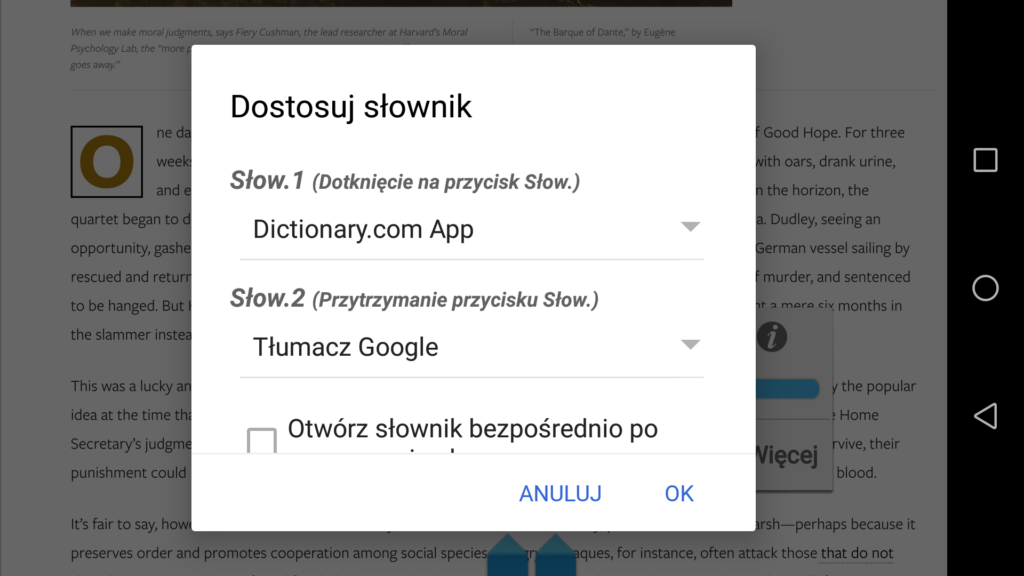
Użytkownicy Moon+ Readera mogą pobrać na swój telefon specjalny słownik, który będzie działał w trybie offline (m. in. Oxford Dictionary, The Free Dictionary App, lub Abbyy Lingvo App) albo zdecydować się na korzystanie z Google Translatora. W tym drugim przypadku definicja nieznanego słowa zostanie błyskawicznie wyświetlona w przeglądarce internetowej. Istnieje również możliwość używania dwóch słowników jednocześnie. Aby to zrobić, wystarczy zdecydować, który z nich ma być uruchamiany po naciśnięciu na napis Słownik, a który po dłuższym przytrzymaniu go palcem.
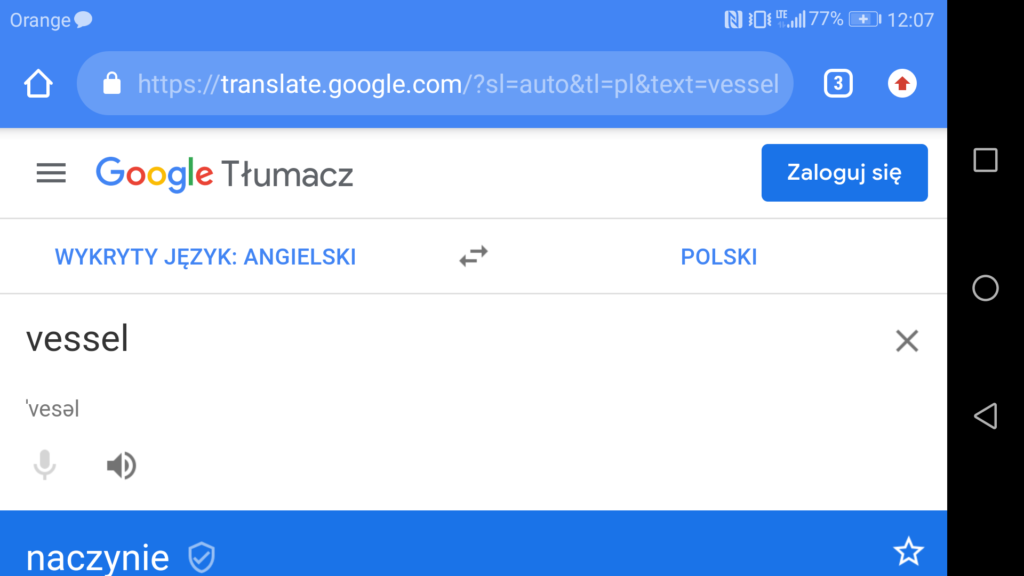
Warto przy okazji zaznaczyć, że przyciśnięciu w trakcie lektury wybranego słowa, można również odszukać powiązane z nim informacje w Google lub sprawdzić definicję danego terminu na Wikipedii. Istnieje również możliwość wygodnego udostępniania oznaczonego fragmentu w mediach społecznościowych.
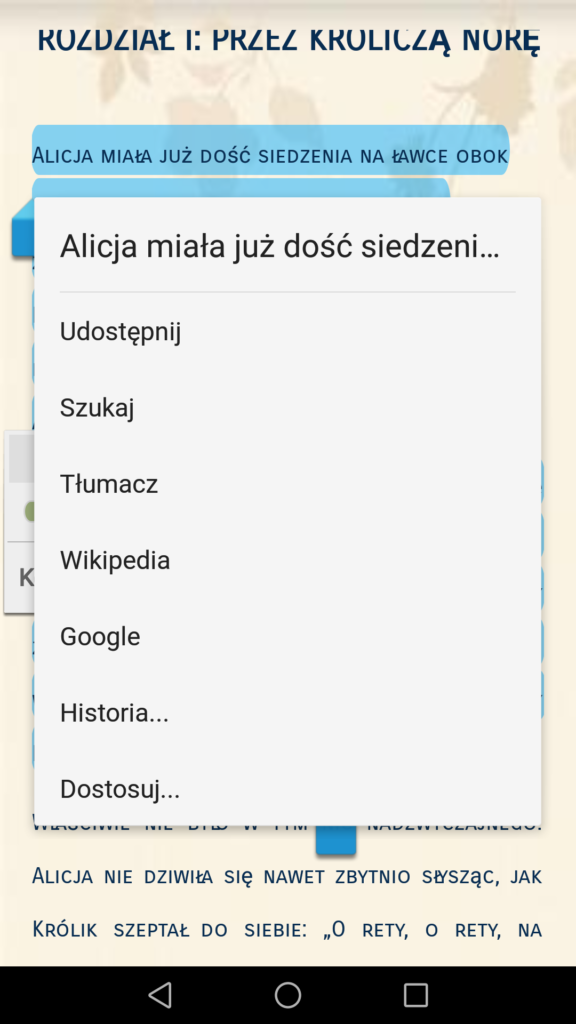
Podsumowanie
Chociaż Moon+ Reader jest rozbudowaną aplikacją do czytania ebooków na telefonie, jej niezwykle prosta, intuicyjna obsługa sprawia, że korzysta się z niej bez najmniejszego problemu. Dzięki wielu dobrze przemyślanym rozwiązaniom program w ogóle nie wydaje się skomplikowany, świetnie sprawdzając się nie tylko przy czytaniu książek EPUB, lecz również plików PDF.
Chociaż aplikacja posiada kilka niewielkich wad i ograniczeń, w większości okoliczności nie są one nawet dostrzegalne. Moon+ Reader przydaje się również przy zarządzeniu przechowywanymi w telefonie oraz na kontach sieciowych materiałami tekstowymi i pracy z artykułami w językach obcych (dzięki dobrze działającym słownikom). Chociaż aplikacja do czytania książek za darmo na smartfonie nie zastąpi dobrego czytnika ebooków, w wielu sytuacjach może stanowić dla niego godną alternatywę.
Autor: Kuba
